- Yazar Abigail Brown [email protected].
- Public 2023-12-17 07:04.
- Son düzenleme 2025-01-24 12:28.
İndirilenler klasörü, bilgisayarınızda veya mobil cihazınızda internetten indirilen dosyaların, yükleyicilerin ve diğer içeriğin yerleştirildiği konumdur. Tercihlerinize bağlı olarak içeriği geçici veya kalıcı olarak saklayabilir. Bu kılavuz, Windows, Mac, Android ve iOS kullanıcılarının, onu nasıl bulacağınız ve indirdiğiniz dosyaların depolandığı yeri nasıl değiştireceğiniz de dahil olmak üzere bu konuda bilmesi gereken her şeyi kapsar.
İndirilenler Klasörümü Nerede Bulabilirim?
İndirilenler klasörü, herhangi bir işletim sisteminin önemli bir bileşenidir, bu nedenle herhangi bir cihazda bulunması kolay olmalıdır. Aşağıdaki talimatlar, çeşitli işletim sistemlerinde nasıl bulunacağını gösterir.
Mac'te İndirilenler Klasörünü Nerede Bulunur
macOS'ta indirilenleri bulmak için Dock'ta Finder simgesiniseçerek Finder'ı açın. Finder penceresinin sol tarafındaki sütundan İndirilenler'i seçin. Cihazınıza indirilen tüm dosyaların bir listesini görmelisiniz.
Mac bilgisayarların genellikle Dock'ta İndirilenler kısayolu vardır. En son indirilen dosyaları ortaya çıkarmak için seçin.
Bir PC'de İndirilenler Klasörünü Nerede Bulunur
İndirilenler klasörünüzü bir Windows 10 cihazında açmak için görev çubuğunuzdaki Dosya Gezgini simgesine tıklayın, ardından Downloads klasörünü seçin sol tarafta.
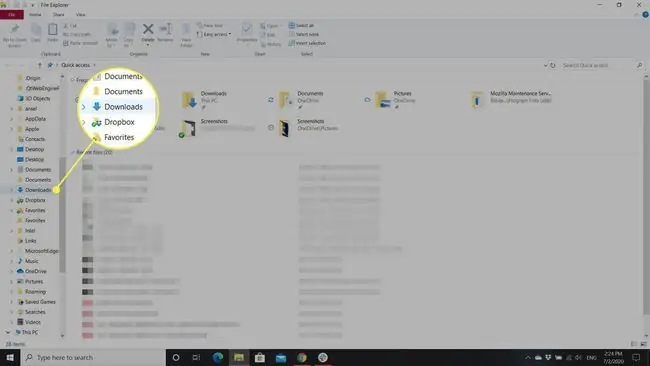
İşlem Windows 8 ve 7 için benzerdir. Windows 8'de Dosya Gezgini'ni açmanız, kullanıcı klasörünüzü seçmeniz gerekir., ardından Downloads öğesini seçin Windows 7 ile Başlat düğmesini seçin, ardından kullanıcı adınızı seçin (genellikle Başlat menüsünün sağ sütununun üst kısmında), ardından Downloads öğesini seçin.
Android'de İndirilenler Klasörünü Nerede Bulabilirsiniz
Android kullanıcıları indirmelere Files uygulaması aracılığıyla erişebilir. Zaten ana ekranda değilse, cihazınızın uygulama çekmecesinde bulabilirsiniz. Dosyalar uygulaması aracılığıyla indirilenler klasörüne nasıl gideceğiniz aşağıda açıklanmıştır:
- Uygulama çekmecesine erişmek için cihazınızın ana ekranının altından yukarı kaydırın.
-
Files (veya Samsung cihazlarda My Files) öğesini seçin.
Bazı telefonlarda, bu adım için önce bir alt klasör seçilmesi gerekebilir. Örneğin, Samsung kullanıcılarının genellikle Samsung klasörünü seçmesi ve ardından Dosyalarım öğesini seçmesi gerekir.
-
Ekranın sol üst köşesindeki menü simgesini seçin, ardından Downloads öğesini seçin.

Image
Seçmek Downloads internetten indirdiğiniz dosyaları getirir. Ancak, belirli uygulamalarda (Google Play TV ve Filmler ve WhatsApp gibi), indirdiğiniz dosyalar ve içerik İndirilenler klasörü yerine doğrudan bunlara kaydedilir. Sonuç olarak, bunları açmanız ve çoğu durumda indirilen içeriğe erişmek için menülerini veya ayarlarını açmanız gerekir.
İOS'ta İndirilenler Klasörünü Nerede Bulabilirsiniz
iPhone ve iPad kullanıcıları indirdiklerini cihazlarının iCloud Drive'ında bulabilir. Klasöre benzeyen simgeye dokunun, ardından Downloads üzerine dokunun.
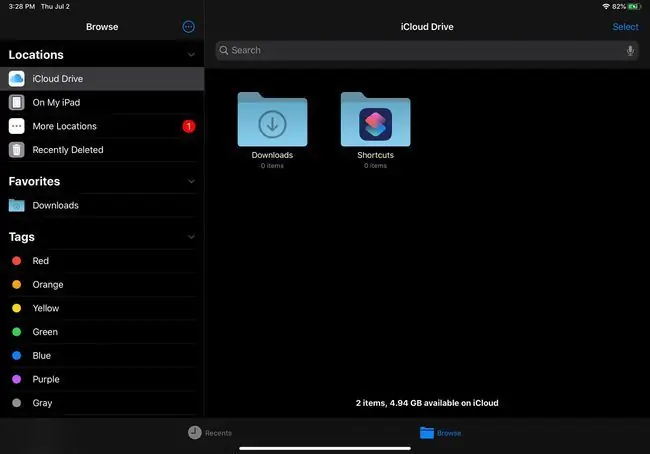
Kısayolları Kullanarak İndirilenleri Nasıl Bulabilirim?
macOS ve Windows 10 ile, bir klavye kısayolu kullanarak indirilenler klasörünüzü hızlı ve kolay bir şekilde getirmek mümkündür.
MacOS, kullanıcılar klasöre erişmek için masaüstünde Command+Alt+L tuşlarına basabilir. Chrome gibi bir tarayıcıda bu kombinasyona basarsanız, tarayıcının indirilenler ekranını açar. Windows kullanıcıları klasörü bulmak için arama çubuğuna "İndirilenler" yazabilir.
İndirilenler klasörünü henüz sabitlenmemişse macOS yuvasına sabitlemek de mümkündür. Bir Finder penceresi açın ve Downloads üzerine sağ tıklayın, ardından Dock'a Ekle'yi seçin.
Benzer şekilde, Windows 10 kullanıcıları İndirilenler klasörlerini Başlat menüsüne ekleyebilir:
- Ayarlar menüsünü getirmek için Windows tuşu+I tuşlarına basın.
-
Kişiselleştirme'yi seçin ve ardından Başlat'ta hangi klasörlerin görüneceğini seçin.

Image -
Downloads geçiş anahtarını On konumuna kaydırın.

Image
İndirme Konumunu Nasıl Değiştirebilirim?
İndirilenler klasörüne karşı husumeti olanlar veya yalnızca belirli indirmelerin başka bir yere gitmesini isteyenler için, dosyaların Mac veya PC'nizde farklı bir konuma gönderilmesi için tarayıcınızın ayarlarını değiştirmek mümkündür.
Mac cihazında, Preferences/Settings'i getirmek için Command+, (virgül) tuşlarına basıntarayıcınız içinekran. Oradan sonraki adımlarınız, seçtiğiniz tarayıcıya bağlıdır. İşte Chrome için özel bir örnek:
- Komut+,(virgül) tuşlarına basın.
-
Aşağı kaydırın ve Gelişmiş öğesini seçin.

Image -
İndirilenler alt başlığına ilerleyin. Konum'un yanında, Değiştir'i seçin.

Image - Görünen pencereden Documents veya Desktop gibi indirmelerin gönderilmesini istediğiniz klasörü seçin, ardından öğesini seçinSeç.
Windows için, tarayıcı ayarlarınızı otomatik olarak açan belirli bir kısayol yoktur. Bunun yerine, bunları tarayıcının içinden açmanız gerekir. Örnek olarak, Firefox ile yapmanız gerekenler:
-
Open Firefox, ardından sağ üst köşedeki hamburger simgesini kullanarak menu öğesini açın.

Image -
Seç Options.

Image -
İndirilenler alt başlığına ilerleyin. Dosyaları şuraya kaydet seçeneğinin yanında Gözat öğesini seçin.

Image - İndirilenlerin gönderilmesini istediğiniz klasörü seçin, ardından Klasör Seç'yi seçin.
- Seç Tamam.
Tüm büyük tarayıcılar, dosyaların kaydedildiği yeri değiştirme seçeneği sunar. Firefox'ta, Dosyaları nereye kaydedeceğimi her zaman sor seçeneğini, Dosyaları şuraya kaydet ayarının hemen altında bulabilirsiniz. Google Chrome, ayarlar menüsünde aynı seçeneğe sahiptir. Geçiş anahtarını Açık konumuna getirerek, o noktadan sonra indirmelerinizi nereye göndereceğiniz sorulur.






